电脑屏幕字体怎么调节大小
更新时间:2024-01-16 10:54:27作者:jiang
电脑屏幕字体调节大小是一项非常实用的功能,它可以让我们根据个人喜好和需求,轻松地调整电脑屏幕上的字体大小,无论是为了方便阅读,还是为了解决视力问题,调节电脑屏幕字体大小都是一个简单而有效的方法。如何增大电脑屏幕字体呢?接下来我们将一起探讨一些简单且常用的方法来满足不同人群的需求。
操作方法:
1.首先,打开电脑。点击右键,就会出现一个对话框,在最下面有个个性化,单击‘个性化’去进行设置。
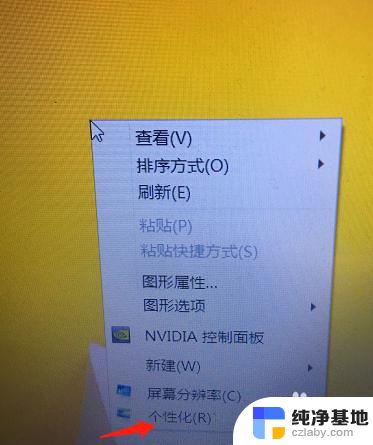
2.第二步进入了个性化设置后,可以看到左上角有个控制面板主页,点击进去。也可以从开始-控制面板里面进去,都是一样的。
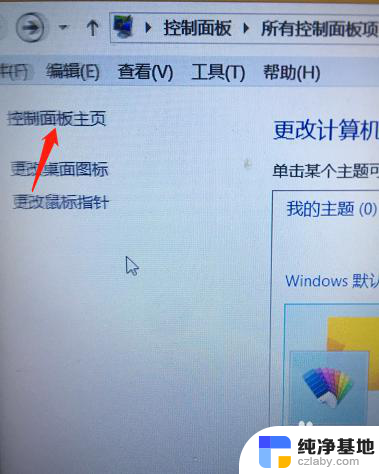
3.第三步,进入了控制面板后,就可以对计算机进行设置,找到字体的选项,然后点击进去。
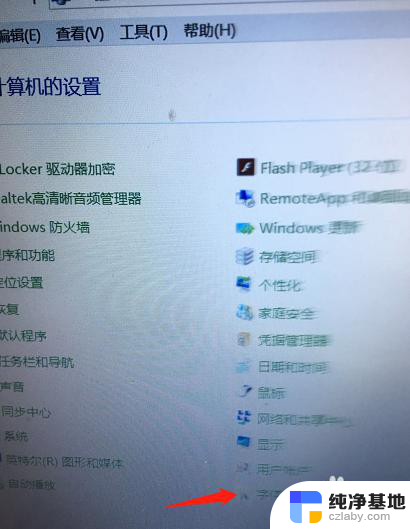
4.第四步就可以开始设置字体了,我们主要是想调节字体的大小,所以要选择更改字体大小来调整。
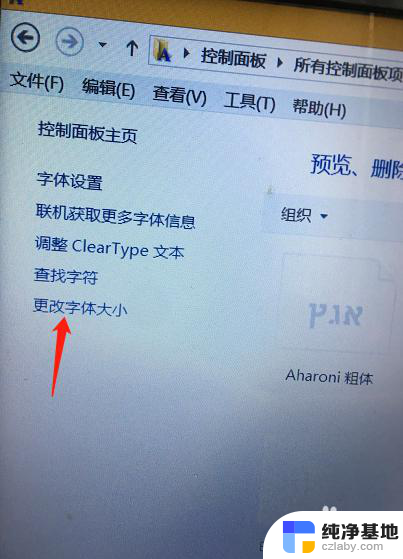
5.第五步,更改字体大小后。选择更改所有项目的大小,然后选择中等或者自定义大小的选项抖可以,根据自己的需要要定吧。
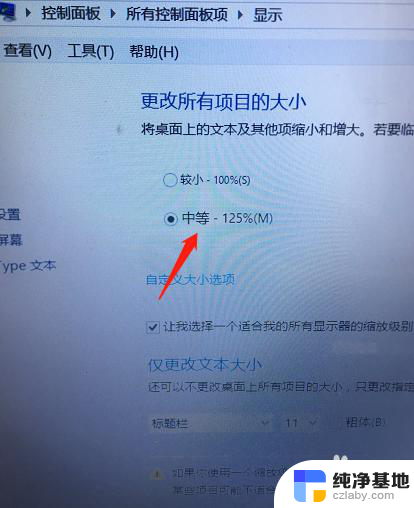
6.最后,选择好了字体的大小后,点击右下面的应用,这样就修改成功了。其实还有一个快捷键也是看修改的,直接同时按下Ctrl+上翻建然后用鼠标来调节大小。是不是更方便呢。
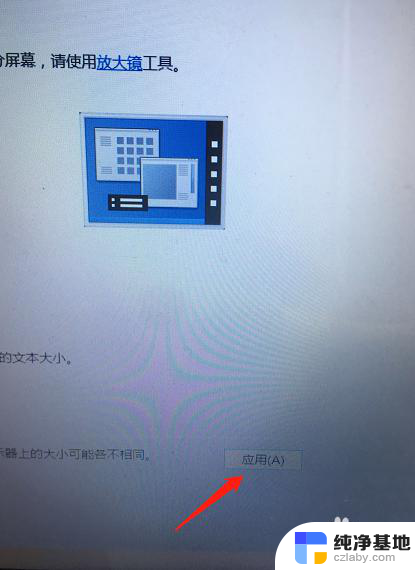
以上就是如何调整电脑屏幕字体大小的全部内容,如果你遇到相同问题,可以参考本文中的步骤进行修复,希望对大家有所帮助。
- 上一篇: wps如何把单元格一分为二
- 下一篇: 如何将电脑连接手机热点
电脑屏幕字体怎么调节大小相关教程
-
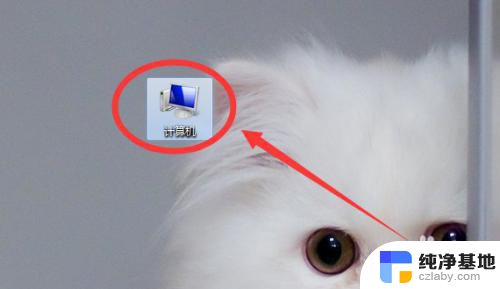 电脑上怎么调整字体大小
电脑上怎么调整字体大小2024-04-02
-
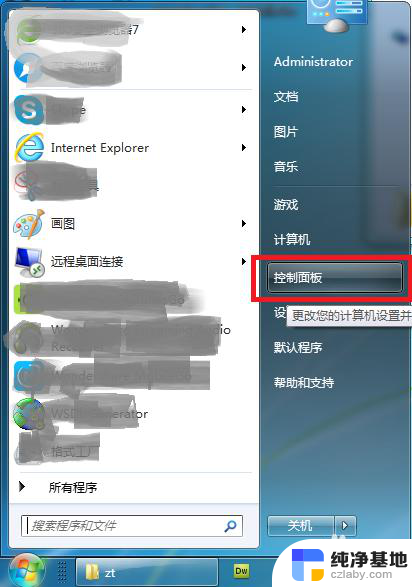 电脑桌面字体变大怎么调小
电脑桌面字体变大怎么调小2024-03-07
-
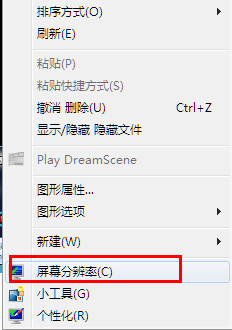 电脑字体太小了怎么调大
电脑字体太小了怎么调大2024-04-18
-
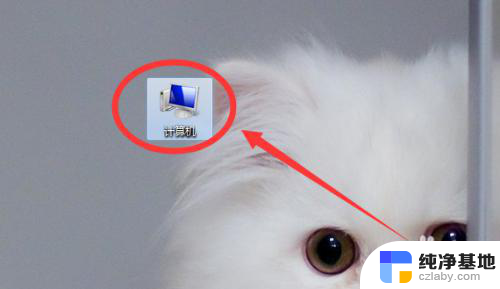 怎样调整电脑上的字体大小
怎样调整电脑上的字体大小2023-12-22
电脑教程推荐